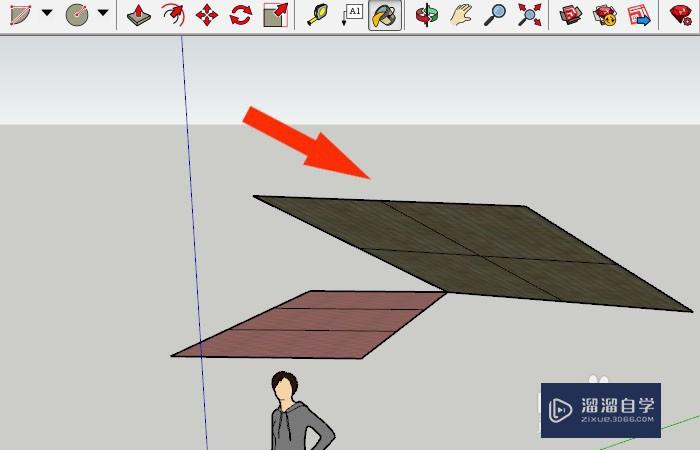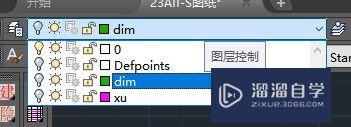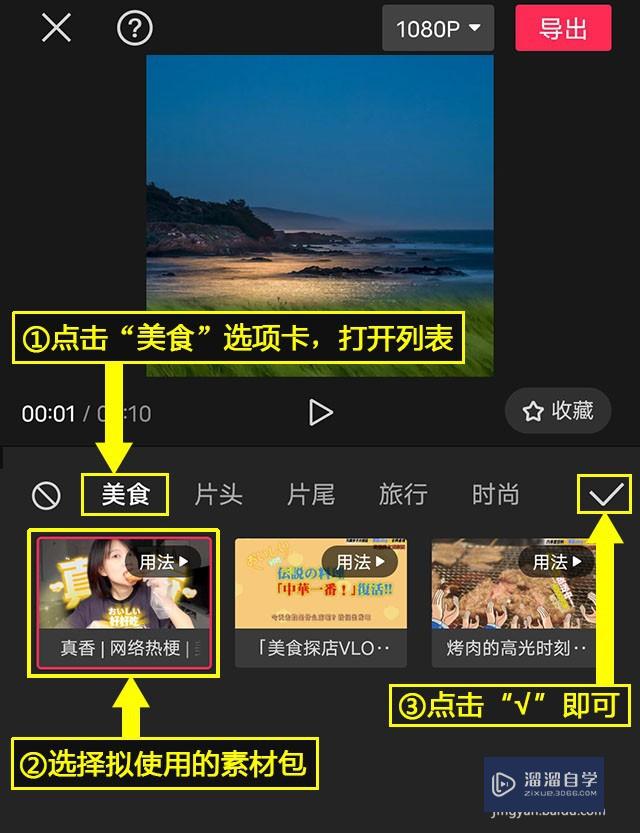cad批量打印图纸方法(cad批量打印操作步骤)优质
大家好,今天来介绍cad批量打印图纸方法(中望cad批量打印怎么用)的问题,以下是云渲染农场小编对此问题的归纳整理,来一起看看吧。

cad怎么批量打印cad中如何进行批量打印
1、打开文件,点到相应的布局模式。
2、输ap,回车。在弹出的窗口中选择自己所在单位的“批量打印”样式,单击“加载”,单击“关闭”。
3、输bplot,回车。在弹出的“批量打印”窗口单击右上角的“打印设置”。
4、在弹出的“页面设置管理器”中单击“修改”,在“页面设悄皮樱置”对话框中设置打印机名称,打印区域,图纸尺寸,打印样式表等,单击“确定”。
5、回到“页面设置管理器”,单击“关闭”。
6、在弹出的“批量打印”窗口中指定图块(一般图框会建成图框,所以我会选图块,方便后面统一选图框启丛),单击“从图中指定图块或图层”,然后在布局中单击选中图框。
7、在“批量打印”窗口中单击“选择要处理握卜的图纸”,在布局中框选中所有要打印的图纸,完全框选中才行。
8、在“批量打印”窗口中分别设置打印份数,打印比例,打印顺序,然后单击预览,或者直接单击“打印”。
9、先预览再打印最稳当的操作,预览过后,右击—“退出”。在布局中弹出是发预览下一张,建议选否(N),一般预览第一张没问题,批量打印出来的都没什么问题。
10、在“批量打印”窗口中单击“确定”,文件开始批量发送至打印机,等待发送完毕,即可去打印机那边打印图纸了。
cad批量打印怎么用
如下:
操作设备:戴尔灵越7400
操作系统:win10
操作软件首昌:CAD8.0.11
1、首先我们打开电脑里的CAD软件,点击文件,选择打开。
2、然后选择需要批量打印的图纸文件,点击打开。
3、然后我们对每个需要打印的文件均执行以下操作,者顷扒点击文件,选择打印。
4、然后设置打印机,设置打印区域。
5、点击应用到布局,然后点击取消。
6、输入publish命令后空格或回车,或者点击文件。
7、对各项参数根据实际需要调整,然后点击发布即可实现批量打印。
8、根据需要选择是否要保存文档。
9、点击确定,即可等乎绝autocad后台数据处理结束之后,自动批量打印文档了。
CAD批量打印方法有哪些
有时CAD中需要同时多张打印图纸,或吵尤其在设计工作场合,常常用到批量打印,这时候需要借助一些插件工具,那么具体方法有哪些呢?下面一起看看!
目前市面上使用的CAD批打方法分两大类
一、ACAD自带的publish功能及类似的插件
特点是单文件单图、若可实现则打印极方便,需要很成熟的操作规范,不适合人员频繁流动的小公司、需要多图同时操作的行业和之前没有CAD规范的大中型公司。
代表插件:天河CAD、PCCAD、圆方(家具业)以及一些PDM会提供该功能。
二、基于(或类似)BatchPlot原理的插件
特点是可以适用单文件多图、仅需要一点点规范(这意味着极容易实现),不适合有强迫症的老设计师,同时与PDM系统极难嫁接,所以也不适合使用或准备使用PDM又同时不愿意用3DCAD替换掉ACAD的公司。
代表插件:贱人工具箱、常青藤、天正(建筑业)
按行业来说的话,不大适用publish的可能但不限于:模具、简易机加工、定制家具、室内、建筑、弱电、电子、服装等,适用publish的可能仅限于:部分机械设计、部分建筑设计。
补充:CAD使用小技巧
1、文字镜像如何设置转动与不转动
A、在镜像前,输入MIRRTEXT指令
B、输入新值0 代表不转动;输入新值1代表转动
C、MIRRTEXT指令完成后,输入MI镜像指令就OK了
2、CAD的版本转换
A、CAD高版本可以打开所有低版本的图纸
B、CAD低版本不可以打开高版本的图纸
C、高版本转成低版本的方法,直接点击另存为,将文件类型可以改成任意的低版本
D、将低版本转换成高版本,就比较复杂了,需要第三方软件,也就是版本转换器。
3、CAD默认保存文件为低版本
A、在绘图界面输入OP
B、点击衫正侍打开和保存选项卡
C、在文件保存-另存为处选择低版本就可以了
4、多段线的合并方法
A、输入PE指令
B、选择需合并的一条线,输入Y,再接着输入J
C、选择所有需要合并的线条,就可以了
5.填充无效时的解决办法
有的时候填充时会填充不出来,除了系统变量需要考虑外,还需要去OP选项里检查一下。解决方法:
OP----显示---应用实体填充(打上勾)
6、加选无效时的解决办法
正确的设置应该是可以连清桥续选择多个物体,但有的时候,连续选择物体会失效,只能选择最后一次所选中的物体。解决方法:
OP(选项)---选择---SHIFT键添加到选择集(把勾去掉)
用SHIFT键添加到选择集“去掉勾”后则加选有效,反之加选无效。
相关阅读:CAD中常用容易混淆的概念
1、缩放:ZOOM和SCALE
这两个功能虽然都翻译成缩放,但除了初学者容易混淆外,大部分用过一段CAD都应该能清楚。
Zoom(z):是视图缩放,在CAD中用来绘图和观察图形的是一个窗口,这就相当于一个相机的镜头,zoom就相当于镜头的拉近和拉远,虽然看到所有图形显示的大小变了,但图形的实际尺寸不会发生任何变化。
Scale(sc):这个是图形的缩放,他会直接改变图形的大小,而且只会改变被选中图形的大小。而且CAD的Scale命令还比较死,只提供一个比例设置,也就是各轴向只能等比例缩放。
2、拉伸:(Stretch和Extrude)
这两个功能也都翻译成拉伸,不过一般人Stretch用得比较多,Extrude比较少用,倒也不会造成太多困扰。
Stretch(S):对二维图形局部的拉伸,通常用于改变二维图形某个方向的尺寸,如果选择整个图形的话,图形会被直接移动。
Extrude:将二维图形拉伸成为三维模型,可以对多段线、面域等进行操作,通常用二维图形绘制好截面,然后处理成多段线或面域,拉伸的话就给截面一个高度,还可以设置拉伸的角度。
3、 多段线线宽和对象线宽
我们在绘制多段线时可以设置线宽,另外在对象属性中也可以设置线宽。两个线宽有什么区别和联系呢?
多段线线宽:多段线的线宽是以实际的图形单位来计算的,可以利用他来绘制一些特殊的图形,例如箭头等,也可以利用他来控制图形的打印线宽。 多段线的线宽因为是按图形单位设置的,因此在打印时需要考虑比例,例如需要打印出0.3毫米宽的线,打印比例为1:100,在绘制多段线时就要把宽度设置 为30。当多段线线宽设置过小,例如设置为3,打印比例为100,计算出来的线宽是0.03,CAD会按最小线宽,通常是0.09打印。
对象线宽:所有图形都可以设置线宽,这个线宽值主要用于控制打印,是按毫米设置的,设置为0.3,就表示0.3mm,线宽列表中已经写明了 单位。在模型空间和布局空间中可以显示这个线宽,但显示的线宽都是示意性质的,及时在布局空间按页面设置显示也是如此,和最终打印的线宽还是不完全相同。 给图形设置了对象线宽,并不表示打印时一定会按此线宽输出,最终还取决于打印样式表(CTB或STB)的设置,在打印样式表中设置为:使用对象线宽,给对 象设置的线宽才会起作用。
如果同时设置了多段线线宽和对象线宽,将使用多段线线宽。
cad中多张图纸要如何打印
用CAD软件出图纸的时候是需要打印图纸的,一张张打槐伏印速度肯定会很慢,那么如何批量打印图纸呢,下面我来为大家介绍一下。
cad中多张图纸要如何打印的 方法 :
1.打开CAD,将准备打印的2D图纸打开,点击左上角的文件,将鼠标移至批量打印实用工具里面的批量生成布局选项,点击进入。
铅薯携 2.找到打印机设置选项,点击进去,选择你电脑连接的打印机驱动名称并选择,然后将布满图纸,居中打印及打印线宽的选项勾勾上,点击确定。
3.打印机确定好后页面会切换如下图状态,然后将图层(N),直接批量打印,适合居中,左右,上下选项栏勾选上,然后选择要处理的图纸。
4.上述步骤完成之后鼠标会变成选取状态,然手好后选择你准备打印的图纸,点击空格键,这时选择的图纸就会变成红色(如图所示),最后点击确定就可以了。
注意事项:
1.在选择文件夹下面的批量打印实用工具下的选项是一定要选择批量生成布局。
2.在设置打印机的时候一定要选择你自己电脑连接的打印机名称。
3.在第三步中,一定要选择图层和直接批量打印。
CAD中怎么实现批量打印
CAD中实现批量打印的具体操作步骤如下:
我们需要准备的材料有:电脑、带并CAD
1、首先我们打开CAD,点并行烂击左上角“文件”选项中“打印”选项。
2、然后我们在该页面中绝漏设置打印机,打印区域之后,点击“应用到布局”选项,然后点击“取消 ”选项。
3、之后我们在该页面中输入“publish”后点击空格或回车键。
4、然后在该页面中根据实际需要调整参数,然后单击“发布”选项就可以批量打印了。
更多精选教程文章推荐
以上是由资深渲染大师 小渲 整理编辑的,如果觉得对你有帮助,可以收藏或分享给身边的人
本文地址:http://www.hszkedu.com/54581.html ,转载请注明来源:云渲染教程网
友情提示:本站内容均为网友发布,并不代表本站立场,如果本站的信息无意侵犯了您的版权,请联系我们及时处理,分享目的仅供大家学习与参考,不代表云渲染农场的立场!